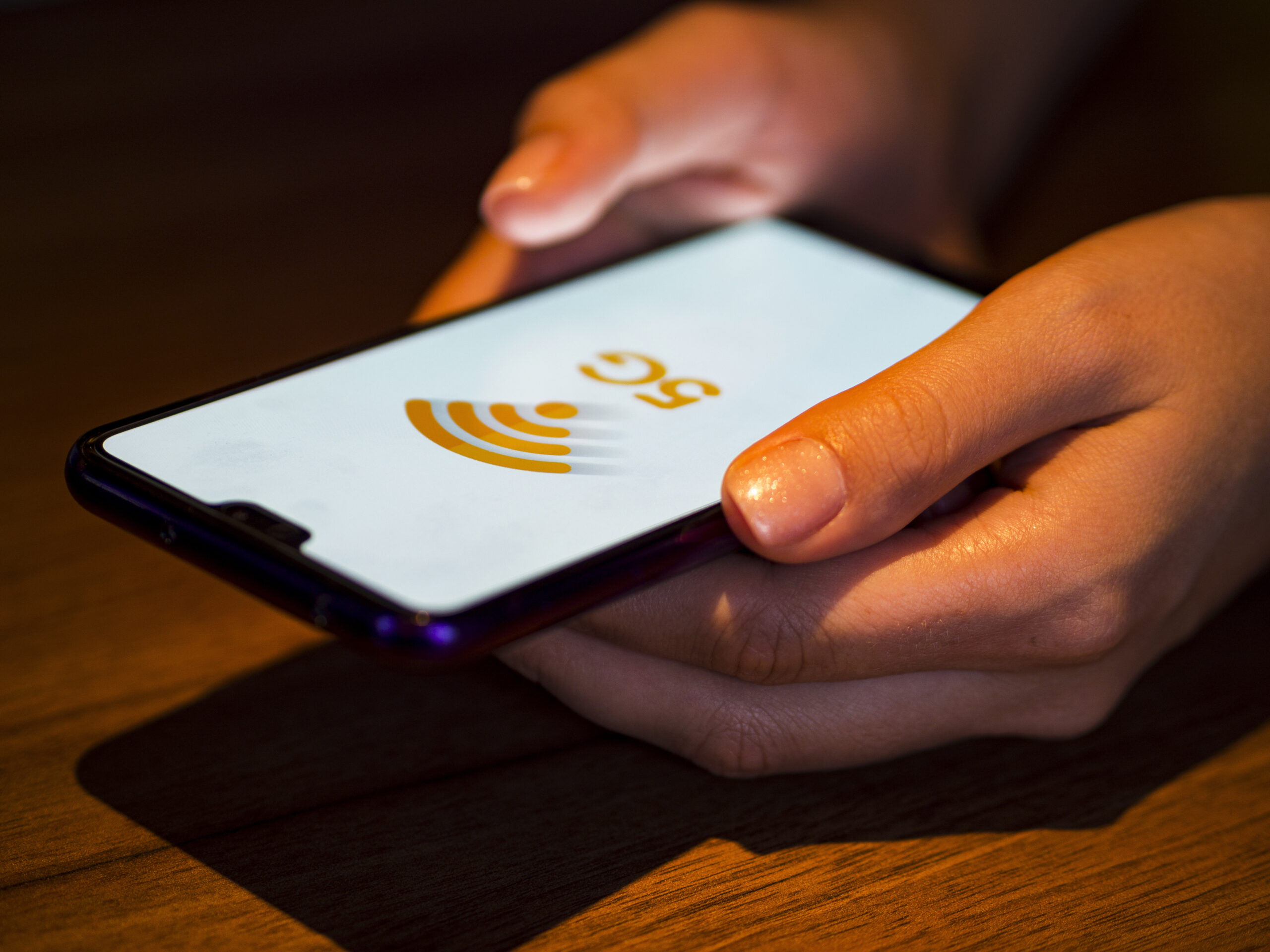Para utilizarlo, basta con seguir algunos sencillos consejos, disponibles para Android e iOS.
WhatsApp es una de las aplicaciones más populares del mundo y cuenta con más de dos mil millones de usuarios activos, que pueden intercambiar mensajes, fotos, vídeos y documentos, y realizar llamadas de audio y vídeo, de una forma muy fácil y sencilla.
Debido a la gran cantidad de usuarios, la plataforma ha estado buscando nuevas herramientas, que tienen como objetivo mejorar aún más la funcionalidad de la aplicación y mejorar la interacción y experiencia de quienes utilizan la red con frecuencia, ya sea por trabajo o simplemente por diversión.
A lo largo de los años, la plataforma ha sufrido muchas actualizaciones y ha traído nuevas funciones para hacer la aplicación aún más completa. Actualmente podemos contar con Comunidades, grupos, pagos directamente en la app y mayor privacidad de la cuenta. Además, también es posible agregar Estados al perfil, que permiten compartir fotos, videos y música, que están disponibles por un período de 24 horas, al igual que las Historias de Facebook e Instagram.
Compartir música, sin embargo, no es una tarea muy sencilla en WhatsApp, como sí lo es en otras redes, ya que la aplicación de mensajería no cuenta con una pestaña exclusiva para este tipo de acciones. Sin embargo, existen algunos trucos que pueden ayudar a los usuarios a compartir música en la aplicación. ¡Descubre cuáles son ahora!

Música en estados
La pestaña Compartir estado en WhatsApp permite insertar stickers, emojis, frases e incluso dibujos en el contenido que allí se publicará. Sin embargo, no permite compartir música directamente desde la plataforma, como es el caso de Historias, que cuenta con un stickers exclusivo para que los usuarios elijan la banda sonora que quieran para el post.
Pero cualquiera que quiera compartir música en Messenger Status puede seguir cuatro sencillos pasos, que están disponibles para teléfonos móviles iOS y Android.
como poner
Aplicación CapCut
- Descargue la aplicación CapCut;
- Abre la aplicación, haz clic en “Nuevo Proyecto” y selecciona el clip donde deseas insertar la música;
- Haga clic en "Seleccionar" en la esquina inferior de la pantalla, en el lado derecho, y toque "Audio";
- Luego haz clic en “Sonidos” y toca la música que deseas agregar al video. La aplicación ofrece algunas canciones, pero también puedes elegir una canción que se descargue en tu dispositivo;
- Si elige la opción de usar música descargada, toque el símbolo de flecha para transferir la música a la aplicación. Luego toque el símbolo + para finalizar;
- Para adaptar la música al vídeo, haz clic en la parte blanca de la pista y arrastra hacia la derecha o hacia la izquierda. Al finalizar el proceso, haz clic en el símbolo de exportar y listo;
- Para compartir en WhatsApp ingresa a la aplicación, ve a “Mi Estado”, selecciona el video y haz clic en la flecha en la esquina inferior derecha.
Graba vídeo con tu móvil reproduciendo música
- Ve al reproductor de música que utilizas (Spotify, Deezer, etc.) y reproduce la canción que deseas grabar;
- Abra la aplicación WhatsApp y haga clic en "Estado". Presione el ícono de la cámara en la parte superior de la pantalla;
- Mantén presionado el botón de grabación hasta grabar la parte de la canción que deseas compartir;
- Para compartir en Estado, simplemente haga clic en la flecha azul en la esquina inferior de la pantalla.
Graba la pantalla de tu celular reproduciendo música
- Abre tu reproductor de música favorito, elige la canción que quieras y presiona play;
- Si tu celular es un iPhone, puedes grabar la pantalla de forma nativa, a través del centro de control. Simplemente haz clic en la bolita en la esquina inferior de la pantalla. Si tu celular es Android, necesitas descargar una aplicación que pueda grabar;
- Cuando comiences a grabar, regresa al reproductor para filmar la parte de la canción que deseas;
- Cuando esto suceda, pausa la grabación;
- Abra el Estado de WhatsApp y haga clic en el ícono de la cámara;
- Selecciona el video de grabación, elige la parte que deseas compartir y haz clic en la flecha azul para compartir.
Pon música en la foto de estado.
- Descarga la aplicación InShot;
- Seleccione la opción "Video" y haga clic en "Nuevo";
- Elija la foto que desea usar y ábrala en la página de edición de la aplicación;
- Haz clic en “Música”, elige la opción “Canciones” y elige una canción;
- Cuando decidas qué canción quieres, haz clic en el ícono de descarga;
- Luego edita la canción para elegir la parte que deseas arrastrando el archivo hacia la derecha o hacia la izquierda;
- Cuando finalice la edición, haga clic en la flecha en la esquina superior derecha de la pantalla y elija la resolución deseada para el video. Toca "Guardar" y el video se guardará en tu galería;
- Para compartir, abra WhatsApp, toque el ícono de la cámara de estado, elija el video que creó y haga clic en el ícono de flecha para compartir.